第一步、记录状态:点击界面右上角齿轮样的图标按钮(某些版本为电脑图标),在下拉菜单里选择“交易设置”,在弹出对话框选择“闪电下单”页,勾选上最下方的“记录闪电下单价位锁定状态”。点击确定保存。
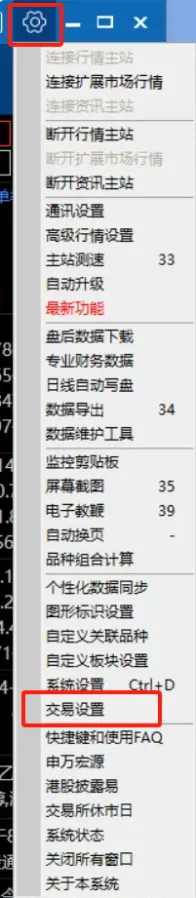
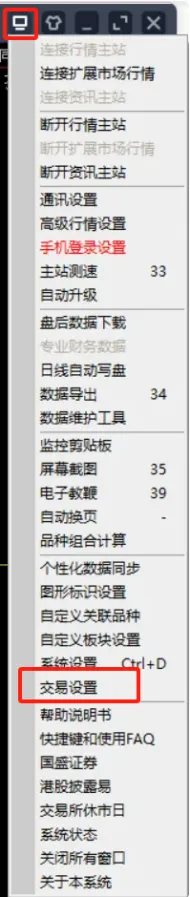
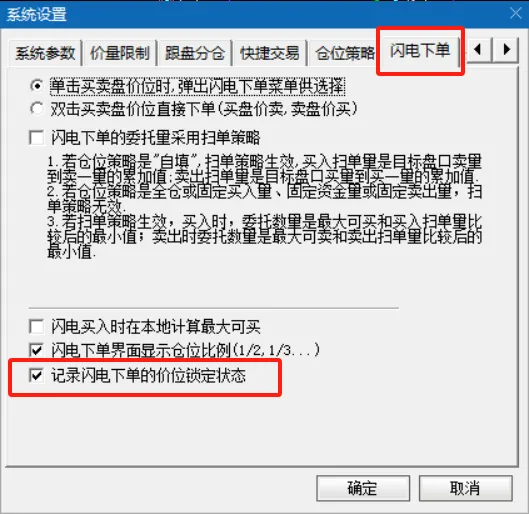
第二步、关闭买入确认:如果需要快速交易,建议关闭。如果未关闭,在提交买入交易后会弹出如下对话框,只有点击了”买入确认“才会真正发起委托。如果需要关闭,按第二步打开交易设置对话框,选择”快捷交易“页,选择”特快“选项,即可关闭委托前的确认。另外最下方的”普通委托和闪电委托成功后弹出提示框“也建议不打勾。(委托成功后不再弹出委托单号的对话框)

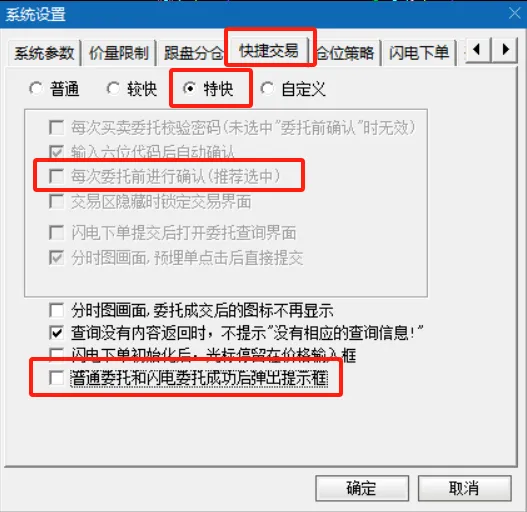
第三步、选择默认买入价格档位:手动点击k线图右上角“闪电买入”按钮(某些版本显示“买入”按钮),在弹出闪电买入对话框里买入价格右侧有个“未锁”按钮,点击在下拉菜单中选择任意一项,越往下成交概率会越大。如果不是“未锁”按钮,显示的是“锁定”,说明之前有设置过,不用再设。

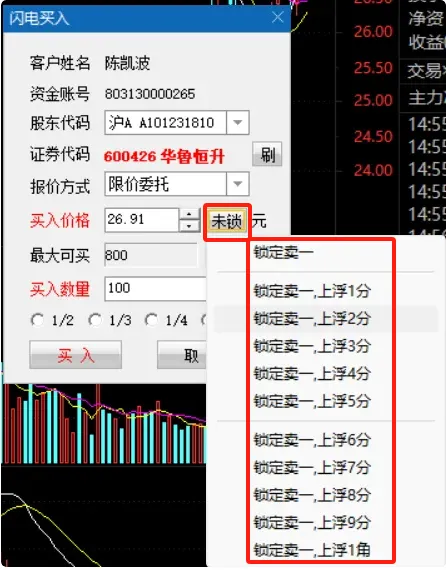
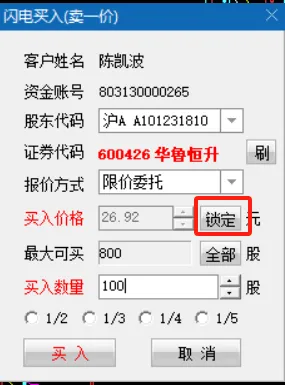
通过通达信批量添加任务稍微复杂一点。
第一步、打开需要添加的板块,输入功能键“34”,回车,会弹出数据导出对话框。
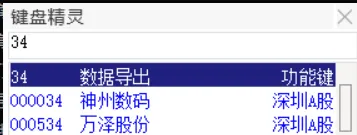
第二步、选择导出格式为Excel文件,导出所有数据,设置存盘文件名(临时使用,随便选择一个路径即可),最后点“导出”按钮。
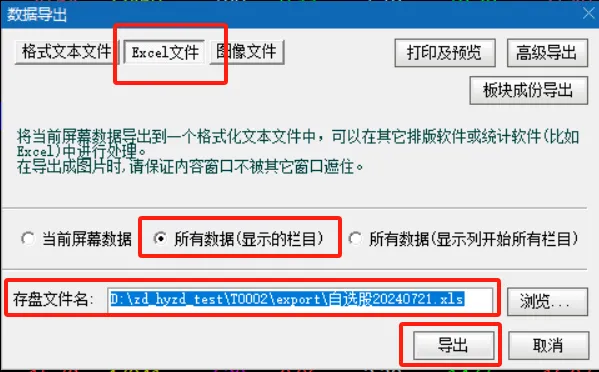
第三步、导出成功后会弹出是否打开文件的对话框,点击“确定”,会在Excel或WPS软件中打开刚刚导出的股票列表。
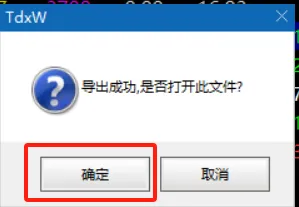
第四步、复制股票列表里的代码列。在打开的excel文件中点击A,也就是代码列,会选择所有的代码,然后按“Ctrl+c“组合键进行代码列表的复制。
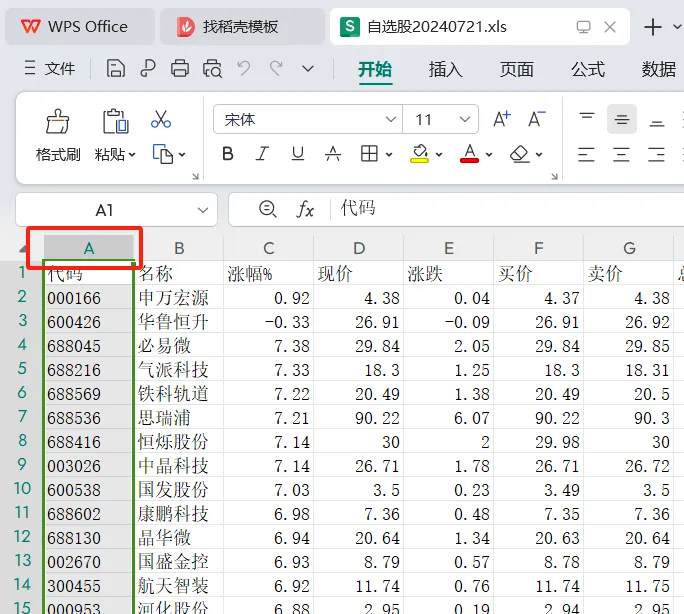
第五步、回到“任务管理”对话框,点击“剪贴板添加”即可完成监控股票的批量添加。

